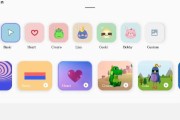随着移动办公的普及,平板电脑的便携性和多功能性使其成为了许多人的工作和学习伴侣。但对于那些对打字效率和手感有要求的用户而言,搭配一款外接键盘会显得尤为必要。T1键盘作为一款受到广泛好评的便携式键盘,其与平板电脑的连接操作自然也成为了用户关注的焦点。本文将为您详细讲解如何将T1键盘连接到平板电脑上,确保您能够顺利提升工作效率和打字体验。
准备工作:了解T1键盘与平板电脑的兼容性
在开始连接之前,您需要确认您的平板电脑是否支持T1键盘。一般而言,T1键盘通过蓝牙连接,所以您的平板电脑需要具备蓝牙功能。为了确保连接的顺畅性,您可能还需要确保平板电脑的操作系统更新到最新版本。以上准备工作完成后,我们就可以开始详细的操作步骤了。

步骤一:开启T1键盘的蓝牙模式
我们需要将T1键盘切换到可配对状态。通常情况下,T1键盘会有一个专门的开关或组合键来开启蓝牙模式。请参考键盘的用户手册,找到相应的操作方法。
1.将T1键盘的电源开关打开。
2.寻找并按下键盘上的蓝牙配对按钮或组合键,如“Fn+蓝牙键”等。
3.T1键盘上的指示灯开始闪烁,表示它已进入配对模式。

步骤二:在平板电脑上设置蓝牙
平板电脑的蓝牙设置步骤可能因品牌和型号而异,但大体流程是相似的:
1.进入平板电脑的设置界面,找到“蓝牙”或“无线和网络”选项。
2.启用蓝牙功能,确保平板电脑处于可搜索蓝牙设备的状态。
3.等待平板电脑搜索到附近的蓝牙设备列表。

步骤三:连接T1键盘与平板电脑
当平板电脑显示找到T1键盘时,即可开始连接操作:
1.在找到的设备列表中选择“T1键盘”或其具体型号。
2.点击连接或配对选项,等待连接过程自动完成。
3.连接成功后,平板电脑通常会给出提示,您也可以看到键盘指示灯转为稳定亮起状态。
步骤四:测试键盘功能
连接成功后,您可以进行简单的键盘功能测试,以确保T1键盘与平板电脑已经正确连接:
1.随便打开一个文本编辑器或笔记应用。
2.尝试输入一些文字,检查键盘是否能正常工作。
3.如有必要,测试键盘上的特殊功能键,比如音量调节、亮度调节等。
可能遇到的问题及解决方法
1.连接失败或不稳:检查平板电脑和键盘的电量是否充足。如果电量充足,尝试关闭平板电脑的蓝牙后再重新开启,然后再次搜索配对。
2.键盘无法输入:确认键盘上的切换键(如“Fn+CapsLock”)是否处于正确的状态。
扩展知识:T1键盘的其他连接方式
T1键盘除了通过蓝牙连接外,还可能支持其他连接方式,如通过USB接口或无线接收器。对于不具备蓝牙功能的旧款平板电脑,您可以考虑购买相应的连接适配器来实现键盘连接。
小结
通过以上步骤,相信您已经能够成功将T1键盘连接到平板电脑上,并开始享受高效便捷的打字体验。如果您在操作过程中遇到任何问题,不妨参考本文提供的解决方案,或查阅相关设备的用户手册。高效的工作环境往往源自对工具的熟练掌握,希望本文能助您在移动办公的道路上越走越顺。
标签: #平板电脑